华为手机作为市场上广受欢迎的智能手机品牌之一,其操作系统和功能设置为用户提供了丰富的自定义选项。对于希望保护个人隐私或管理手机文件系统的用户来说,隐藏系统文件夹是一个实用的功能。本文将从多个维度详细介绍如何在华为手机上隐藏系统文件夹。
一、通过文件管理器直接操作
1. 访问文件管理器
首先,在手机桌面上找到并点击“文件管理”应用,进入文件管理器界面。在文件管理器中,通常会有“本地”或“内部存储”等选项,点击进入即可访问系统文件夹。
2. 寻找目标文件夹
浏览并找到你想要隐藏的系统文件夹。请注意,由于系统文件夹通常包含重要数据,直接修改它们可能会影响手机的正常运行。因此,在进行任何操作前,请务必进行备份。
3. 隐藏文件夹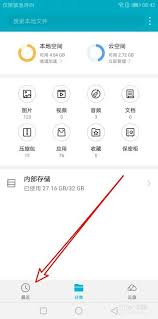
如果文件夹允许被隐藏,你可以尝试长按文件夹,选择“重命名”选项。在文件夹名前添加一个点作为前缀,例如将“downloads”文件夹重命名为“.downloads”。完成重命名后,点击“确定”并刷新文件管理器界面,查看文件夹是否已被隐藏。需要注意的是,这种方法可能不适用于所有系统文件夹,且某些版本的华为系统可能不支持通过文件管理器直接隐藏系统文件夹。
二、使用系统设置进行隐藏
1. 进入设置界面
在手机桌面上找到并点击“设置”应用,进入系统设置界面。不同版本的华为系统界面布局可能不同,因此具体路径可能有所差异。
2. 查找隐私或安全设置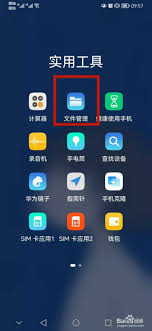
在系统设置中,尝试找到与文件管理、隐私或安全相关的设置选项。例如,在emui系统中,可能需要进入“安全与隐私”选项。
3. 使用私密空间功能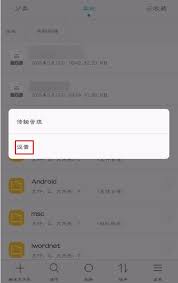
如果系统设置中提供了“私密空间”功能,你可以利用此功能来隐藏文件夹。首先,开启私密空间,并按照提示设置一个密码或指纹作为访问凭证。然后,在文件管理器中长按需要隐藏的文件夹,选择“更多”或“详情”,再选择“移动至”,将文件夹移动至私密空间内。这样,文件夹就只能在输入正确密码或指纹的情况下才能访问。
三、注意事项
1. 备份重要数据
在进行任何可能影响系统文件夹的操作前,请务必备份重要数据以防意外丢失。这有助于在出现问题时快速恢复数据,减少不必要的损失。
2. 系统安全
直接修改或隐藏系统文件夹可能会影响手机的正常运行和安全性。因此,在进行此类操作前,请确保你了解可能的风险和后果,并谨慎操作。
3. 咨询官方支持
如果你不确定如何操作或遇到了问题,建议咨询华为官方客服或访问华为官方网站以获取更详细的指导和帮助。官方支持可以提供最准确和权威的解决方案,帮助你更好地管理手机文件和隐私。
四、总结
隐藏华为手机的系统文件夹可以通过文件管理器直接操作或使用系统设置中的私密空间功能来实现。无论采用哪种方法,都需要注意备份重要数据、确保系统安全并谨慎操作。同时,不同型号和版本的华为手机可能存在差异,请根据实际情况选择合适的操作方法。希望本文能帮助你更好地管理手机文件和隐私。




